Niebieski ekran z kodem błędu SYSTEM_THREAD_EXCEPTION_NOT_HANDLED: przyczyny i metody rozwiązywania problemów
Dziesiąta wersja systemu operacyjnego Windows, jak również jego poprzednik, jest w stanie wydawać "ekrany śmierci" w najbardziej nieodpowiednich chwilach. Jednym z największych problemów użytkowników była porażka SYSTEM_THREAD_EXCEPTION_NOT_ HANDLED. Fakt, że to jest i jak z nim walczyć, a następnie zostanie omówiony. Natychmiast chcę zachęcić wszystkich użytkowników: nie ma nic krytycznego w pojawieniu się BSoD z takim powiadomieniem. Zasadniczo cały problem spoczywa na sprzęcie komputerowym.
Co oznacza awaria systemu Windows SYSTEM_THREAD_EXCEPTION_ NOT_HANDLED?
Niektórzy użytkownicy twierdzą, że pojawienie się ekranu z tym kodem oznacza fatalny błąd w systemie, który w większości przypadków może doprowadzić do całkowitego zawieszenia. Nic takiego!
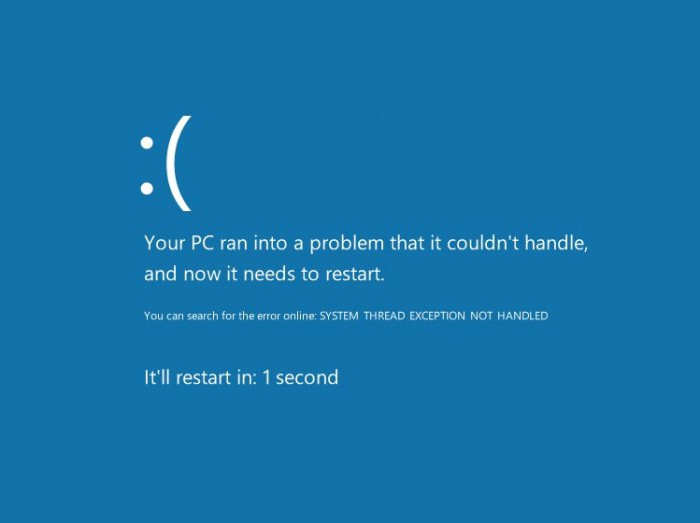
Po prostu, wydając powiadomienie z początkowym kodem SYSTEM_THREAD_EXCEPTION_NOT_ HANDLED, system operacyjny sygnalizuje, że nastąpiła nieoczekiwana awaria. Powodem tego może być dowolna liczba. Na przykład, awaria zasilania, nieoczekiwany konflikt sterownika (najczęściej problemem są akceleratory graficzne lub systemy audio), nieautoryzowane próby dostępu do pamięci RAM, awaria dysku twardego itp.
Kilka rodzajów awarii
Ogólnie, sam kod SYSTEM_THREAD_EXCEPTION_NOT_HANDLED, który użytkownik widzi na niebieskim ekranie, jest tylko ogólnym opisem problemu.
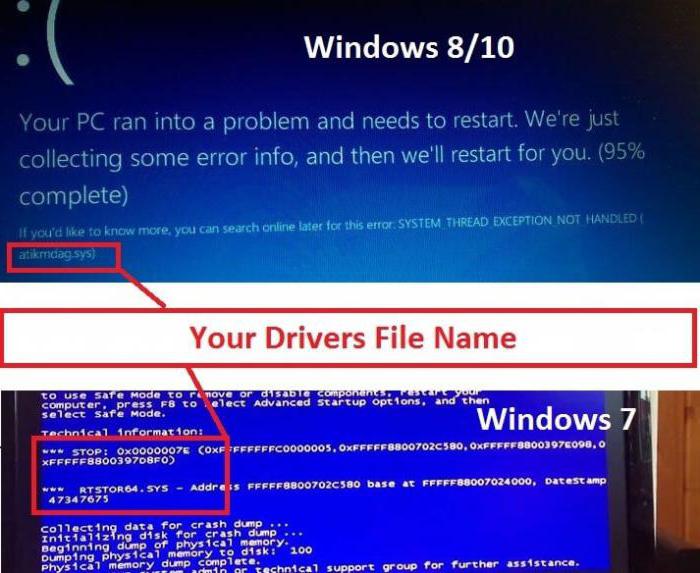
Aby dokładnie określić, jakie awarie wystąpiły w danym momencie, należy dokładnie przestudiować dodatkowy opis po kodzie, tzw. Status. Na przykład ACCESS_VIOLATION dotyczy dostępu do pamięci RAM, BREAKPOINT wskazuje, że system nie może uzyskać dostępu do debugera jądra. Ponadto można również zobaczyć oznaczenia w postaci specjalnych kombinacji liczbowych, takich jak 0x8 ... lub 0xFC9 ..., które również odpowiadają różnym błędom, a także można znaleźć nazwy nieudanych sterowników. Ale ponieważ takie sytuacje pojawiają się bardzo rzadko, rozważmy najbardziej charakterystyczne przypadki.
SYSTEM_THREAD_EXCEPTION_NOT_HANDLED (Windows 10): Problem ze sterownikiem
Głównym problemem są właśnie sterowniki urządzeń, które są niezgodne z systemem operacyjnym. Natychmiast po wydaniu sytuacja ta była obserwowana w systemie Windows 10, dla którego odpowiednie sterowniki nie zostały jeszcze opracowane, a nowy lub całkowicie nowy sprzęt spowodował konflikty. Sterownik wydawał się być zainstalowany, Windows rozpoznał urządzenie, ale z czasem stał się "niepożądanym" systemem. To doprowadziło (i prowadzi) do pojawienia się ekranu z kodem SYSTEM_THREAD_EXCEPTION_NOT_HANDLED.
Jednak w tym przypadku problem jest dość prosty. Na początek należy uruchomić w trybie odzyskiwania z dowolnego nośnika wymiennego, przejść do sekcji ustawień zaawansowanych i wywołać konsolę poleceń (z reguły odbywa się to za pomocą Shift + F10 lub poprzez odpowiedni element menu).
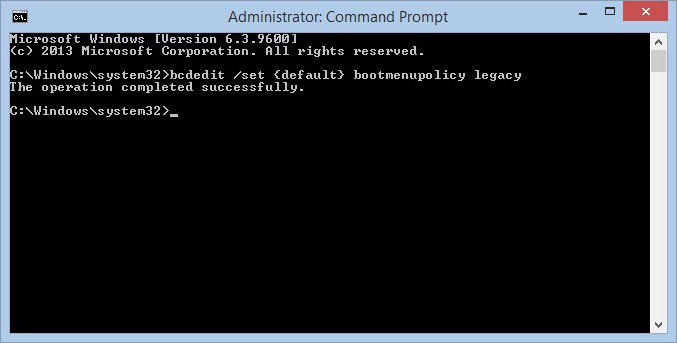
Pierwszą rzeczą do zrobienia w konsoli jest ustawienie komendy bcdedit / set {default} bootmenupolicy, a następnie wyjście z linii wyjścia z konsoli i użycie menu kontynuacji i ponownego uruchomienia, które powinno być wykonane w trybie awaryjnym (przed uruchomieniem systemu naciśnij kilka razy klawisz F8).
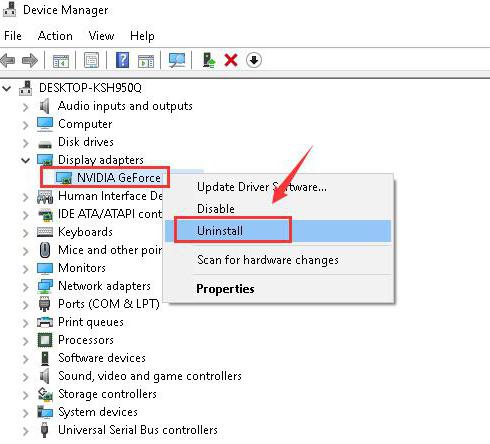
Logowanie odbywa się pod kontem administratora, po którym następuje wywołanie "Menedżera urządzeń" (możesz użyć "Panelu sterowania", sekcji administracyjnej lub konsoli "Wykonaj" z linią devmgmt.msc). Tutaj wybiera uszkodzone urządzenie (w naszym przypadku kartę wideo), a także w sekcji właściwości, wywoływane przez menu RMB, sterownik jest całkowicie usunięty. Następnie wykonywane jest ponowne uruchomienie, po którym system automatycznie zainstaluje nowy sterownik.
Jeśli to spowoduje problemy, możesz sam zainstalować sterowniki kart Radeon i GeForce za pomocą specjalnych narzędzi ATI Catalyst i GeForce Experience.
Podobna kampania dotyczy wszystkich innych urządzeń, które spowodowały pojawienie się tego błędu.
Ustawienia i opcje BIOS
Problem może się jednak również pojawić w ustawieniach parametrów podstawowych systemów We / Wy. W szczególności dotyczy to nieprawidłowo ustawionego trybu dla kontrolerów dysków twardych SATA (SCSI / IDE).
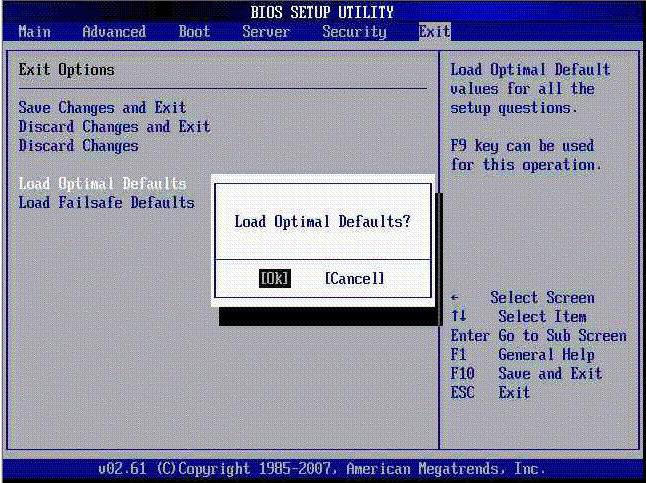
Aby uniknąć ręcznego instalowania niezbędnych ustawień, możesz po prostu wybrać sekcję resetowania parametrów (coś w stylu Load BIOS Defaults lub Load Optimized Defaults), zapisać zmiany (F10) i ponownie uruchomić system komputerowy.
Co jeszcze?
Niestety, czasami może być konieczna wymiana uszkodzonego paska RAM, usunięcie wszystkich sterowników, które nie mają podpisów cyfrowych, wyłączenie buforowania i usługi Shadowing, a nawet flashowanie BIOS-u. Ale takie sytuacje zdarzają się nieczęsto, a dla najczęstszych zjawisk opisane powyżej metody będą idealnie pasować.